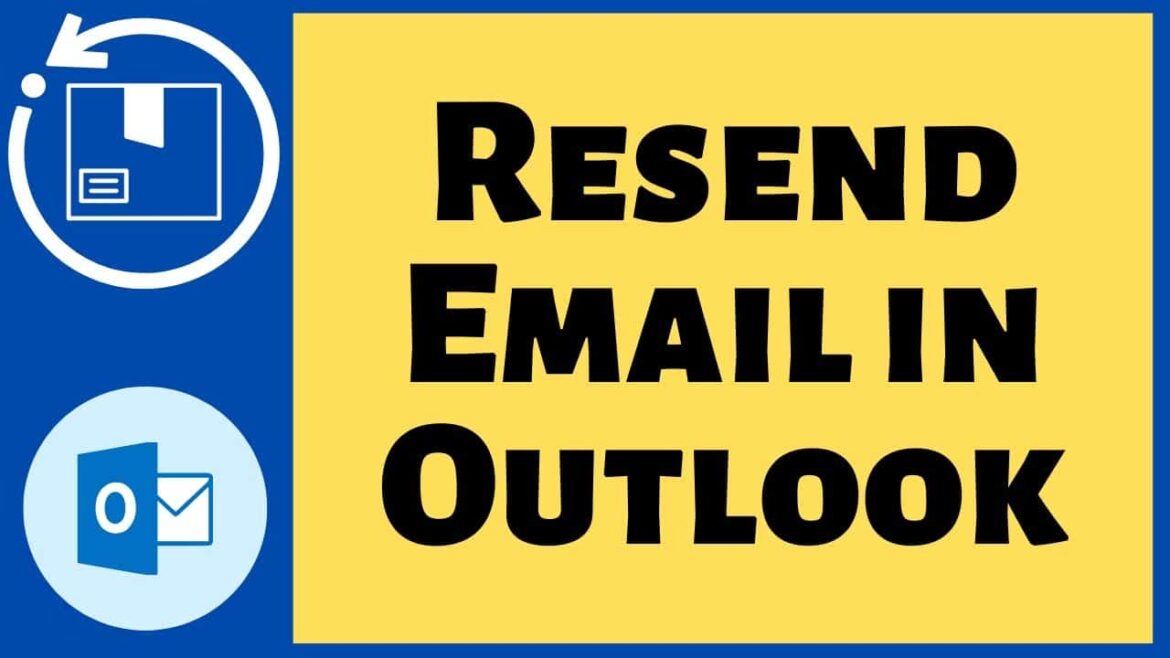382
Ако искате да изпратите отново имейл в Outlook, трябва да преминете през областта на папките. Няма проста команда за изпълнение
Outlook 365: Повторно изпращане на изпратена поща
Ако използвате най-новата версия на Microsoft Outlook 365, можете да изпратите отново изпратено електронно писмо.
- Отидете в областта на папките и изберете „Изпратени елементи“. Изберете съобщението, което искате да изпратите отново
- След това щракнете върху иконата […]. Ще се покажат допълнителни опции.
- Щракнете върху „Разширени действия“ и след това върху „Повторно изпращане на съобщение“.
- Поща, която трябва да бъде изпратена отново, ще бъде показана. Сега можете да редактирате вече изпратеното електронно писмо в Outlook, например като премахнете или добавите получатели или качите нови прикачени файлове. В този момент можете да редактирате и изпратената поща.
- Внимание:Ако искате да изпратите отново няколко съобщения, трябва да повторите процедурата, описана по-горе, за всяко отделно писмо. В Outlook можете да изпратите отново само едно съобщение в даден момент.
Преизпращане на имейли в Outlook 2010
Ако използвате по-старата версия на Outlook 2010, командата „Повторно изпращане“ е скрита на доста неочаквано място:
- В папката „Изпратени“ на Outlook отворете съобщението, което искате да изпратите отново на същия получател
- Активирайте раздела „Съобщения“ в мултифункционалната лента на прозореца за съобщения.
- Щракнете върху бутона „Още действия за преместване“ в областта „Преместване“.
- Открива се малко меню, в което вече ще намерите и командата „Повторно изпращане на това съобщение“.
- Това отваря Outlook в нов прозорец за съобщения. Тук можете да добавите всякакви коментари и бележки, преди да изпратите съобщението отново, като щракнете върху „Изпрати“.